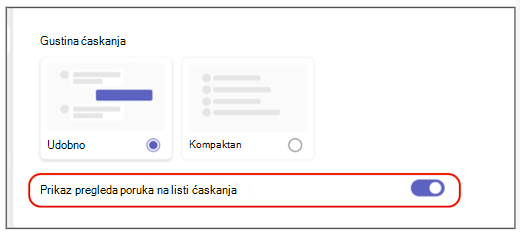Promena razmaka poruka ćaskanja u usluzi Microsoft Teams
U zavisnosti od veličine monitora i željene opcije prikaza, možda ćete želeti da promenite veličinu razmaka koji se pojavljuje u porukama ćaskanja. Bez obzira na to da li želite da optimizujete više teksta odjednom ili da čitate manje teksta na udobnijem nivou, Teams vam omogućava da prilagodite gustine ćaskanja prema svojim potrebama.
Prikaži više teksta u sažetom režimu
Gustina ćaskanja je podrazumevano podešena na kombinovani režim, ali ako želite da vidite više teksta, možete to da promenite u postavkama.
-
U gornjem desnom uglu usluge Teams izaberite stavku Postavke i dodatne opcije



-
U okviru Gustina ćaskanjaizaberite stavku Sažmi.
Poruke ćaskanja će sada biti kondenzisanije, sa manje prostora između poruka. Takođe ćete videti sažetiiji prikaz liste ćaskanja, sa podrazumevano skrivenim pregledima poruka u kompaktnom režimu.
Prikaži više prostora u kombinovanom režimu
Ako želite da se vratite u kombinovani režim, pratite dolenavedene korake:
-
U gornjem desnom uglu usluge Teams izaberite stavku Postavke i dodatne opcije



-
U okviru Gustina ćaskanjaizaberite stavku Komfy.
Sada ćete videti više prostora između poruka. Takođe ćete videti da lista ćaskanja ima preglede poruka prikazane podrazumevano u kombinovanom režimu.
Prikazivanje ili skrivanje pregleda poruka
Pregledi poruka podrazumevano se prikazuju na listi ćaskanja u kombinovanom režimu i podrazumevano su skriveni u kompaktnom režimu. Da biste prilagodili listu ćaskanja bez obzira na gustine ćaskanja, možete da prikažete ili sakrijete preglede poruka tako što ćete pratiti ove korake:
-
U gornjem desnom uglu usluge Teams izaberite stavku Postavke i dodatne opcije



-
Uključite ili isključite preklopnik pored stavke Prikaži preglede poruka na listi ćaskanja.